19/09/2019 Apple Inc ha lanzado una actualización de iOS 13 para modelos táctiles de iPhone y iPad compatibles.oficial de manzanayaEso significa que necesita un iPhone 6S o posterior, un iPad Air 2 o posterior y un nuevo iPad mini 4 o posterior, o un iPod touch de séptima generación para obtener la actualización gratuita de iOS 7.
O podemos decir que cualquier dispositivo capaz de ejecutar iOS 12 puede ejecutar el último iOS 13.Con la actualización de software enfocada en mejoras de rendimiento, Apple recomienda que todos los usuarios elegibles actualicen a iOS 13.
bien nuevoiOS 13La actualización de software trae una serie de características nuevas, incluido un modo oscuro dedicado que convierte el fondo de la interfaz de usuario en un negro o gris profundo.En los iPhone OLED, el modo oscuro ayudará a mejorar la duración de la batería.Nuevo teclado deslizante, aplicación Fotos mejorada, Recordatorios, Correo, Música y más.
Centrándonos también en las mejoras de rendimiento y calidad, y lo más importante, con iOS 13 todo será más rápido, desde el desbloqueo con Face ID (un 30% más rápido) y las descargas de apps se reducirán un 50%, las actualizaciones se reducirán un 60%.Las aplicaciones se iniciarán el doble de rápido en iOS 13 y más.
Si bien Apple se ha centrado en las mejoras subyacentes en iOS 13, la larga lista de nuevas funciones que ofrece iOS 13 lo convierte en una nueva versión impresionante de iOS.
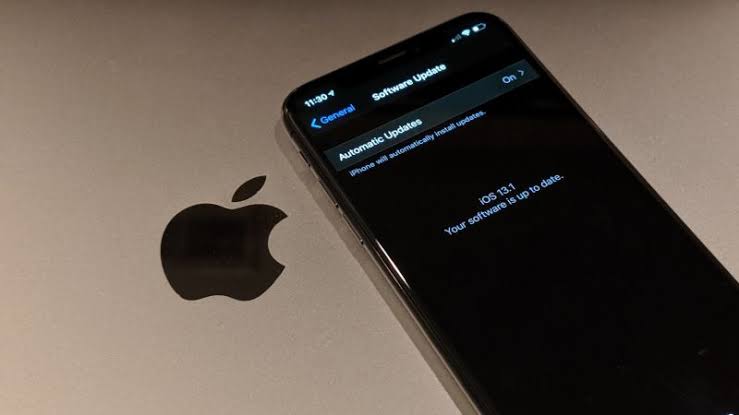
Contenido
Dispositivos compatibles con iOS 13
La lista de dispositivos compatibles con iOS 13 es larga.Pero, en resumen, admitirá todos los dispositivos iOS lanzados desde 2014.El nuevo iPhone 2019 de 11 también está incluido en la lista.
Los iPhone que ejecutarán iOS 13 son el iPhone 11, iPhone 11pro, iPhone 11pro max, iPhone X, iPhone XS, XS Max y XR, iPhone 8 Plus, iPhone 8, iPhone 7, iPhone 7 Plus, iPhone 6S y 6S Plus, y iPhone SE.
iPhone 5S (y anteriores), iPhone 6/6 Plus, iPad Mini 2, iPad Mini 3, iPad Air (2013) no serán compatibles con la nueva actualización de iOS.Esto significa que estos dispositivos no recibirán la última actualización de iOS 13.
| Dispositivos que soportan IOS 13, IPADOS 13 | |
| iPhone XS | IPad Pro de 12.9 pulgadas |
| iPhone XS Max | IPad Pro de 11 pulgadas |
| iPhone XR | IPad Pro de 10.5 pulgadas |
| iPhone X | IPad Pro de 9.7 pulgadas |
| iPhone 8 | iPad (octava generación) |
| iPhone 8 más | iPad (quinta generación) |
| iPhone 7 | iPad mini (quinta generación) |
| iPhone 7 más | mini iPad 4 |
| iPhone 6S | iPad Air (XNUMXra generación) |
| iPhone 6S Plus | iPad Air 2 |
| iPhone SE | iPod Touch (séptima generación) |
iOS 13 estará disponible para el iPhone 6s y posteriores, hasta el iPhone XS Max y el último iPhone 11.
Cómo actualizar a iOS 13
Los últimos iPhone 11, iPhone 11pro, iPhone 11pro max vienen con iOS 13 preinstalado, pero aquí le echaremos un vistazoCómoen iPhones y iPads más antiguosInstalar iOS 13.
Prepárate para la actualización de iOS 13 en iPhone y iPad
- Lo más importante es hacer una copia de seguridad de su dispositivo antes de que ocurra una nueva actualización.
- Verifique que su dispositivo sea compatible con el último iOS 13.
- Asegúrese de tener suficiente espacio de almacenamiento disponible para la actualización de iOS 13
- Además, es una buena idea actualizar todas las aplicaciones de iOS en su dispositivo para que sean nuevas y tengan más probabilidades de ser compatibles con la última versión de iOS.
- También asegúrese de tener una conexión a Internet estable o conectado a una red WiFi para descargar el archivo de actualización de iOS 13 de los servidores de Apple sin problemas.
- Si la batería de su dispositivo está por debajo del 50 %, deberá conectarlo a un cargador durante la actualización.
Bonificación: recuerda la contraseña de tu iPhone
Después de actualizar a iOS 13, su teléfono se reiniciará y es posible que se requiera su contraseña de pantalla para desbloquear su iPhone.Por lo tanto, recuerde siempre el código de acceso de la pantalla de su dispositivo o se le bloqueará el acceso a su dispositivo después de instalar la actualización.También debe recordar su contraseña de iCloud y su ID de Apple.Si pierde archivos después de una actualización, puede restaurarlos desde una copia de seguridad de iCloud.
Copia de seguridad del dispositivo antes de que se produzca una nueva actualización
Puede elegir hacer una copia de seguridad de los datos en su iPhone, iPad o iPod Touch a través de iCloud o iTunes en su PC o Mac.Antes de descargar iOS 13, siga los pasos a continuación para hacer una copia de seguridad de todos sus datos.
- Conecte su dispositivo a una red Wi-Fi.
- Abierto Ajustes, seleccione su nombre y haga clic en
- encendedor" copia de seguridad de iCloud".(Para usuarios de iOS 10.2 o anterior, toque Apoyo).
- Además, asegúrese de copia de seguridad de iCloud Ya abierto.
- Grifo Copia ahora.
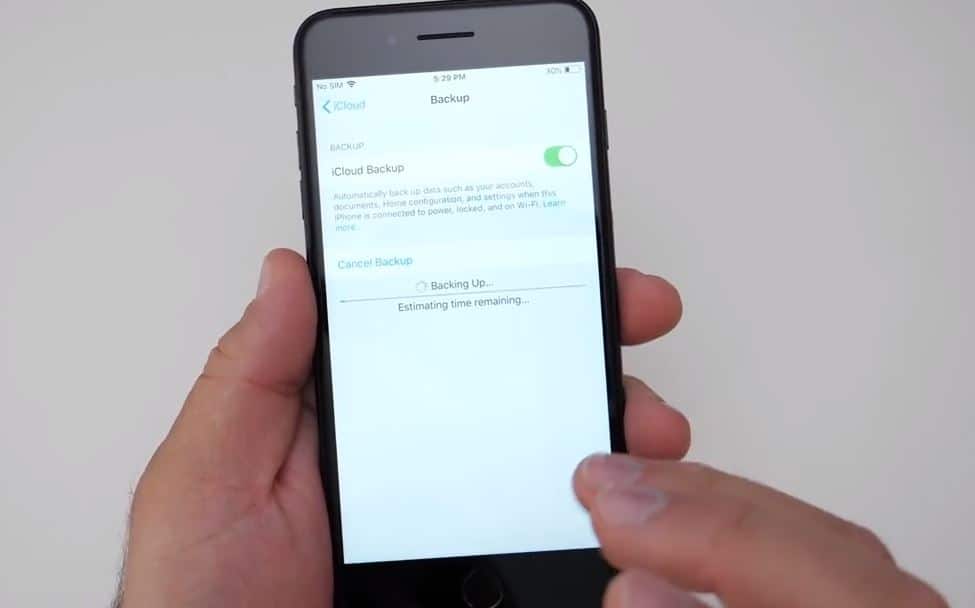
También debe asegurarse de verificar que la copia de seguridad esté completa.Tu puedes abrir configurar, Haga clic en su nombre para ir a iCloud > Almacenamiento de iCloud > Administrar almacenamiento y toque su dispositivo de la lista para hacerlo.
Si elige usar una computadora para hacer una copia de seguridad de su dispositivo, puede usar la función de copia de seguridad integrada a través de iTunes.
Aquí se explica cómo hacer una copia de seguridad de su iPhone, iPad o iPod Touch usando iTunes:
- Asegúrese de que su iTunes esté actualizado a la última versión, ábralo y conecte su dispositivo iOS.
- Si el mensaje le pide que ingrese la contraseña de su dispositivo oconfiar en esta computadora, sigue los pasos en pantalla .
- Escoge tu iPhone,I墊o iPod 觸摸 cuando aparece en iTunes.
- Puedes elegirCifradoy crear una contraseñapara guardar datos de salud y actividad de su dispositivo iOS o Apple Watch .
- Si no desea guardar sus datos de salud y actividad, simplemente puede hacer clic enCopia ahora.
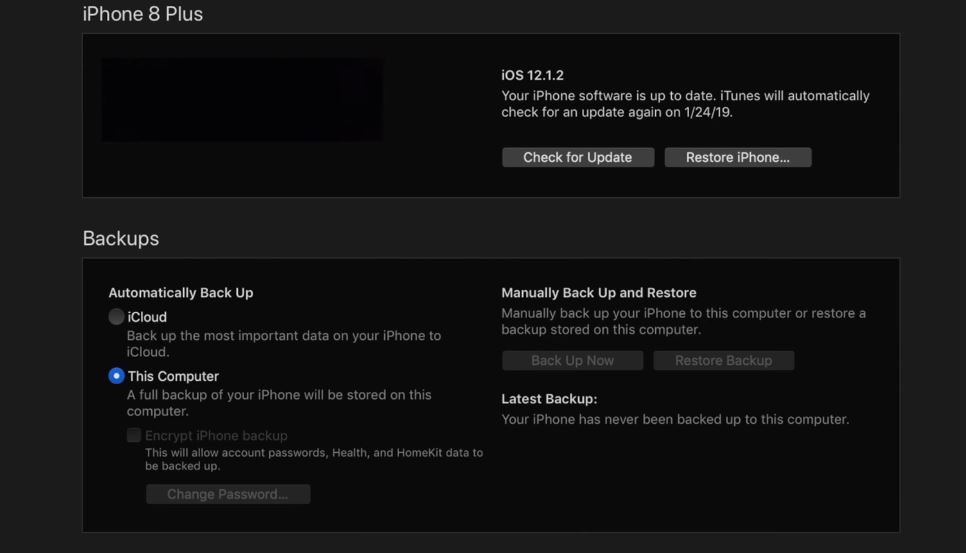
Una vez que se completa el proceso, puede hacer clic en iTunesPreferencias > Dispositivos(en una Mac) o Editar > Preferencias > Dispositivos (en computadora)para verificar si la copia de seguridad se completó con éxito .
Descarga e instala iOS 13
La forma más fácil de obtener iOS 13 es instalarlo directamente en el iPhone, iPad o iPod Touch que desea actualizar.
- Ir a Configuración > General > Actualización de software.
- Esto iniciará el proceso de buscar nuevas actualizaciones en su dispositivo iOS.
- Una vez que iOS 13 esté disponible para su dispositivo, debería aparecer una notificación sobre iOS 13 y puede tocarDescargar e instalar.
- Cuando vea los términos y condiciones de Apple para nuevos paquetes y sus características,Haga clic en De acuerdo.
- Esto puede llevar un tiempo y no podrá usar su dispositivo durante este tiempo, por lo que si desea posponerlo a un momento más conveniente, haga clic en Instalar esta noche o Recordármelo más tarde.
Nota: La velocidad de descarga depende de la velocidad de su conexión a Internet.Además, vale la pena señalar aquí que necesita una conexión Wi-Fi para iniciar el proceso de descarga, ya que Apple no permite las descargas de iOS a través de datos móviles.
¿Cómo solucionar el error de actualización de iOS 13 que no se puede instalar?
- Presiona Configuración > Habilitar modo avión.
- Apaga tu iPhone.
- Después de unos 30 segundos, vuelva a encenderlo y desactive el modo avión.
- Luego, intente actualizar su iPhone usando Configuración> General> Actualización de software como de costumbre.
Actualizar iOS 13 con iTunes
Si lo prefiere, puede usar iTunes para descargar e instalar iOS 13 desde su computadora.Eso es:
- asegúrate de tener La última versión de iTunes
- Conecta tu iPhone, iPad o iPod touch a tu computadora.
- Abre iTunes y selecciona tu dispositivo.En iTunes 13, haga clic en el icono del dispositivo en la esquina superior derecha de la ventana de iTunes.
- Haga clic en Resumen > Buscar actualizaciones.
- Haga clic en Descargar y actualizar.
- Siga las indicaciones en pantalla, comoEn la pantalla de actualización de software del iPhone選擇El siguiente paso ,luego De acuerdolos siguientes términos.
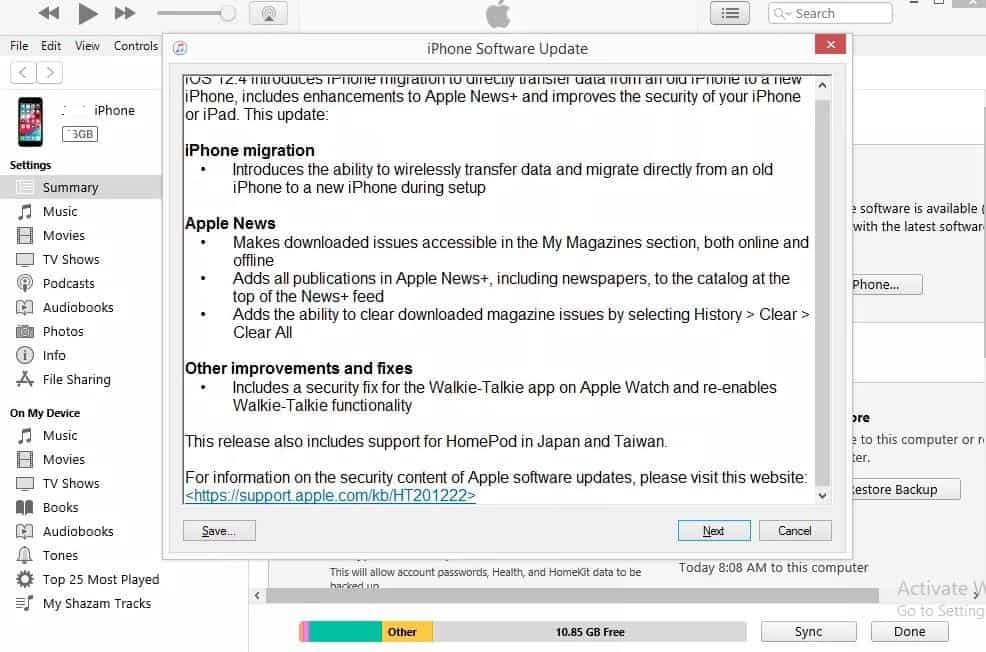
- El proceso de actualización de iOS 13 comenzará de inmediato.Espere a que iTunes descargue e instale iOS 13 en su iPhone o iPad.
Nota: tu dispositivo se reinicia durante la actualización de iOS 13, así que no lo desconectes hasta que vuelva a encenderse y iTunes muestre que está completamente actualizado.
Preguntas frecuentes sobre actualizaciones del iPad Mini 2 a iOS 13
Desafortunadamente, Apple no ha permitido que el iPad Mini 2 se actualice a iOS 13. La compañía ha restringido que ciertos modelos más antiguos de iPads y iPhones puedan actualizarse a la última versión de iOS.
Esto se debe a que en la lista de soporte de Apple, solo el iPad Mini 4 y versiones posteriores se pueden actualizar a iOS 13. Para garantizar que los usuarios tengan la mejor experiencia, Apple no permitirá que los dispositivos más antiguos instalen software que pueda no ser totalmente compatible.
Debido a limitaciones de hardware y regulaciones de Apple, realmente no hay forma de actualizar el iPad Mini 2 a iOS 13. Incluso si los malos actores prometen que tienen una manera de actualizar de forma remota, no lo creas. Eso podría aumentar el riesgo de que su dispositivo se dañe, pierda datos o sea pirateado.






![¿El iPhone no se puede encender después de la actualización de iOS 14? [4 soluciones]](https://oktechmasters.org/wp-content/uploads/2021/09/25142-iphone-wont-turn-on-after-update.jpg)


